Farbe der Seitenleiste / Dark Mode / Kontrast
Unabhängig vom Plan Deiner Organisation hast Du in Deinem Benutzerkonto die Möglichkeit zwischen verschiedenen Farben für Deine Seitenleiste oder Farb-Modes zu wechseln. Wähle hierfür den gewünschten Modus im Reiter Profil neben "Farbe der Oberfläche" aus. Für die Seitenleiste kannst Du zwischen Blau, Grün, Grau und Lila wählen. Der restliche Arbeitsbereich hat hierbei eine dunkle Schrift auf weißem Hintergrund. Alternativ kannst Du den Dark Mode (Nachtmodus / Dunkelmodus) oder den Kontrastmodus mit heller Schrift auf dunklem Grund aktivieren. Der Kontrastmodus eignet sich insbesondere für Nutzer mit eingeschränkten Sehfähigkeiten (Stichwort Barrierefreiheit).
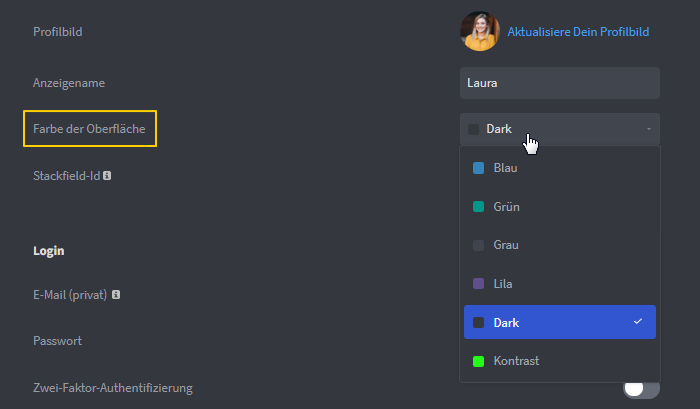
Farbe der Seitenleiste auswählen, hier: Dark Mode
Ab dem Premium-Plan ist eine individuelle Farb-Gestaltung der Seitenleiste möglich. Die getroffene Einstellung wird hierbei für alle Nutzer der Organisation hinterlegt. Falls ein Dark / Kontrast Mode benötigt wird, kann dieser jedoch weiterhin aktiviert werden.
"Größe" der Seitenleiste
Die Breite Deiner Seitenleiste kannst Du durch Ziehen der orangenen Trennlinie am rechten Rand (sichtbar durch Mouseover) individuell anpassen.
Um Deinen Arbeitsbereich zu vergrößern, kannst Du die Seitenleiste einklappen und ihn damit für beliebige Zeit ausblenden. Klicke hierzu auf die beiden Pfeile am unteren Ende der Seitenleiste (rechts neben Deinem Anzeigenamen). Sobald Du die Seitenleiste wieder zur Navigation benötigst, kannst Du diese mit einem Klick auf die Mehr-Schaltfläche (Symbol: drei Striche) oben links wieder ausklappen bzw. einblenden.
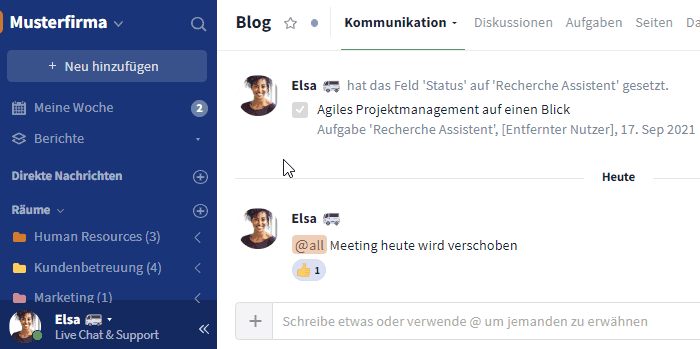
Ändere die Breite Deiner Seitenleiste oder blende sie ganz aus
Hinweis: Dir werden die Pfeile unten in der Seitenleiste nicht angezeigt? Prüfe, ob Du aus Versehen den barrierefreien Modus aktiviert hast.
Eigenes Logo hochladen
Falls Du die Seitenleiste an das Branding Deines Unternehmens / Deiner Organisation anpassen möchtest, hast Du die Möglichkeit in den Organisationseinstellungen im Reiter Einstellungen ganz unten ein Logo hochzuladen. Dieses wird Dir und allen anderen Mitgliedern der Organisation anschließend oben in der Seitenleiste angezeigt.
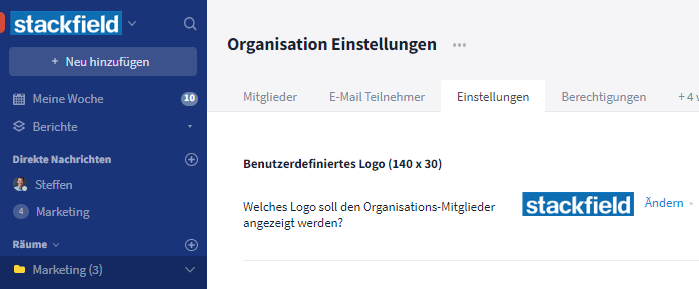
Individuelles Logo
Größe / Position / Zoom der App bzw. des Browserfensters
Die Größe Deines Stackfield-Fensters kannst Du durch Ziehen der Trennlinie (Doppelpfeil per Mouseover sichtbar) verändern.
Die Position Deines Stackfield-Fensters kann durch Ziehen der Titelleiste an die gewünschte Stelle angepasst werden.
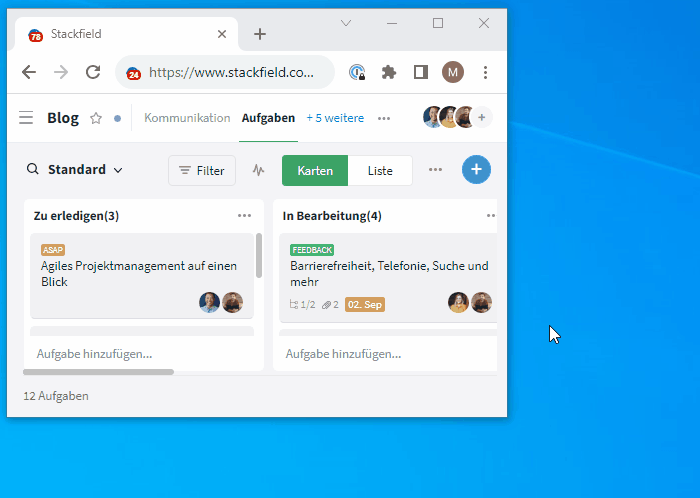
Größe/Position von Stackfield
Über die Maximieren-Funktion in der Titelleiste kann das Fenster in den Fullscreen-Modus gebracht werden, d. h. Stackfield nutzt den gesamten verfügbaren Platz auf dem Bildschirm.
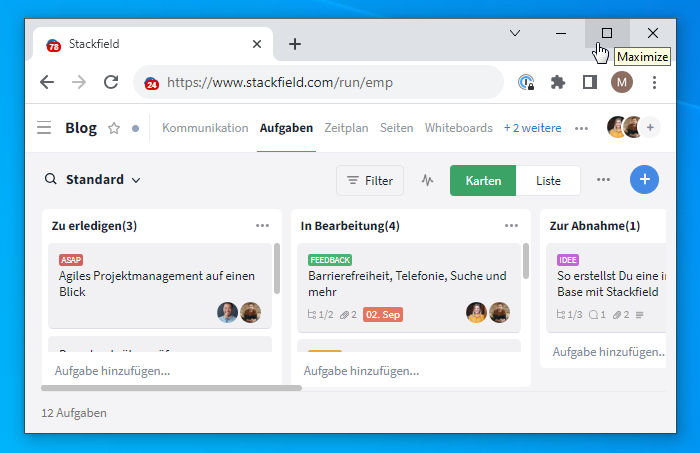
In den Fullscreen-Modus wechseln
Durch die Minimieren-Funktion (Symbol: horizontaler Strich) in der Titelleiste kann Stackfield aus dem Arbeitsbereich ausgeblendet werden. Die App bleibt dabei weiterhin im Hintergrund geöffnet, sodass Benachrichtigungen empfangen werden (rote Bubble am App-Symbol). Über die Taskleiste (ganz unten am Bildschirm) kann Stackfield durch Anklicken der App (Symbol: blaue Wolke mit weißem Haken) bzw. des jeweiligen Browserfensters wieder in den Vordergrund gebracht werden.
Um die Inhalte in Stackfield größer oder kleiner anzuzeigen, nutze die Zoom-Funktion. Der Zoom kann in der Desktop App über das Dropdown-Menü "Ansicht" (dort sind auch die Tastenkürzel für das benutze Betriebssystem ersichtlich) bzw. im Browser über die Mehr-Schaltfläche (je nach Browser, Symbol: drei horizontale Striche bzw. Punkte) ausgeführt bzw. zurückgesetzt werden.
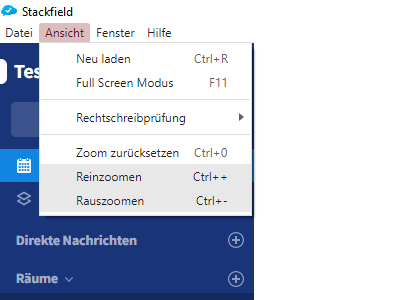
Zoom bei Stackfield